ライブ ストリームに広告を挿入する
このページでは、Video Stitcher API と curl、PowerShell、またはクライアント ライブラリを使用して、ライブ ストリームに広告を挿入する方法について説明します。
始める前に
Video Stitcher API を呼び出す前に、次の手順を行います。
- Sign in to your Google Cloud account. If you're new to Google Cloud, create an account to evaluate how our products perform in real-world scenarios. New customers also get $300 in free credits to run, test, and deploy workloads.
-
Install the Google Cloud CLI.
-
外部 ID プロバイダ(IdP)を使用している場合は、まず連携 ID を使用して gcloud CLI にログインする必要があります。
-
gcloud CLI を初期化するには、次のコマンドを実行します。
gcloud init -
Create or select a Google Cloud project.
Roles required to select or create a project
- Select a project: Selecting a project doesn't require a specific IAM role—you can select any project that you've been granted a role on.
-
Create a project: To create a project, you need the Project Creator
(
roles/resourcemanager.projectCreator), which contains theresourcemanager.projects.createpermission. Learn how to grant roles.
-
Create a Google Cloud project:
gcloud projects create PROJECT_ID
Replace
PROJECT_IDwith a name for the Google Cloud project you are creating. -
Select the Google Cloud project that you created:
gcloud config set project PROJECT_ID
Replace
PROJECT_IDwith your Google Cloud project name.
-
Verify that billing is enabled for your Google Cloud project.
-
Enable the Video Stitcher API:
Roles required to enable APIs
To enable APIs, you need the Service Usage Admin IAM role (
roles/serviceusage.serviceUsageAdmin), which contains theserviceusage.services.enablepermission. Learn how to grant roles.gcloud services enable videostitcher.googleapis.com
-
If you're using a local shell, then create local authentication credentials for your user account:
gcloud auth application-default login
You don't need to do this if you're using Cloud Shell.
If an authentication error is returned, and you are using an external identity provider (IdP), confirm that you have signed in to the gcloud CLI with your federated identity.
-
Grant roles to your user account. Run the following command once for each of the following IAM roles:
roles/videostitcher.admingcloud projects add-iam-policy-binding PROJECT_ID --member="user:USER_IDENTIFIER" --role=ROLE
Replace the following:
PROJECT_ID: your project ID.USER_IDENTIFIER: the identifier for your user account—for example,myemail@example.com.ROLE: the IAM role that you grant to your user account.
-
Install the Google Cloud CLI.
-
外部 ID プロバイダ(IdP)を使用している場合は、まず連携 ID を使用して gcloud CLI にログインする必要があります。
-
gcloud CLI を初期化するには、次のコマンドを実行します。
gcloud init -
Create or select a Google Cloud project.
Roles required to select or create a project
- Select a project: Selecting a project doesn't require a specific IAM role—you can select any project that you've been granted a role on.
-
Create a project: To create a project, you need the Project Creator
(
roles/resourcemanager.projectCreator), which contains theresourcemanager.projects.createpermission. Learn how to grant roles.
-
Create a Google Cloud project:
gcloud projects create PROJECT_ID
Replace
PROJECT_IDwith a name for the Google Cloud project you are creating. -
Select the Google Cloud project that you created:
gcloud config set project PROJECT_ID
Replace
PROJECT_IDwith your Google Cloud project name.
-
Verify that billing is enabled for your Google Cloud project.
-
Enable the Video Stitcher API:
Roles required to enable APIs
To enable APIs, you need the Service Usage Admin IAM role (
roles/serviceusage.serviceUsageAdmin), which contains theserviceusage.services.enablepermission. Learn how to grant roles.gcloud services enable videostitcher.googleapis.com
-
If you're using a local shell, then create local authentication credentials for your user account:
gcloud auth application-default login
You don't need to do this if you're using Cloud Shell.
If an authentication error is returned, and you are using an external identity provider (IdP), confirm that you have signed in to the gcloud CLI with your federated identity.
-
Grant roles to your user account. Run the following command once for each of the following IAM roles:
roles/videostitcher.admingcloud projects add-iam-policy-binding PROJECT_ID --member="user:USER_IDENTIFIER" --role=ROLE
Replace the following:
PROJECT_ID: your project ID.USER_IDENTIFIER: the identifier for your user account—for example,myemail@example.com.ROLE: the IAM role that you grant to your user account.
- このクイックスタートでは、MPEG-DASH または HTTP Live Streaming(HLS)マニフェスト ファイルが必要です。生成されたライブ ストリームを再生するセクションの Live Stream API クイックスタートのいずれかに沿って作成できます。
- オプションとして、このクイックスタートではコンテンツ配信ネットワーク(CDN)を使用できます。CDN を構成していない場合は、メディア CDN のクイックスタートの手順に沿って次の変更を加えます。
- MPEG-DASH または HLS マニフェスト ファイルとメディア セグメントを Cloud Storage バケットにアップロードします。
- Cloud Storage バケットを一般公開にする必要はありません。
- 署名付き URL または署名なし URLを使用できます。
PROJECT_NUMBER: Google Cloud プロジェクト番号。これは、IAM 設定ページの [プロジェクト番号] フィールドにあります。LOCATION: CDN キーを作成するロケーション。サポートされているリージョンのいずれかを使用します。ロケーションを表示us-central1us-east1us-west1asia-east1asia-south1asia-southeast1europe-west1southamerica-east1
CDN_KEY_ID: CDN キーのユーザー定義 ID。CDN キーのリソース名の最終的なコンポーネントになります。この ID に使用できるのは、小文字、数字、ハイフンに限られます。 最初の文字は英字で、最後の文字は英字または数字で、ID 全体は最大 63 文字です。HOSTNAME: この CDN キーに関連付ける CDN のホスト名(35.190.60.252などの IP アドレスやcdn.example.comなどのドメイン名)MEDIA_CDN_KEYNAME: メディア CDN キーのキーセット名MEDIA_CDN_PRIVATE_KEY: base64 でエンコードされた文字列としての 64 バイトの Ed25519 秘密鍵。詳細については、Media CDN の秘密鍵を作成するをご覧ください。PROJECT_NUMBER: Google Cloud プロジェクト番号。これは、IAM 設定ページの [プロジェクト番号] フィールドにあります。LOCATION: CDN キーを作成するロケーション。サポートされているリージョンのいずれかを使用します。ロケーションを表示us-central1us-east1us-west1asia-east1asia-south1asia-southeast1europe-west1southamerica-east1
CDN_KEY_ID: CDN キーのユーザー定義 ID。CDN キーのリソース名の最終的なコンポーネントになります。この ID に使用できるのは、小文字、数字、ハイフンに限られます。 最初の文字は英字で、最後の文字は英字または数字で、ID 全体は最大 63 文字です。HOSTNAME: この CDN キーに関連付ける CDN のホスト名(35.190.60.252などの IP アドレスやcdn.example.comなどのドメイン名)GCDN_KEYNAME: Cloud CDN 鍵の名前GCDN_PRIVATE_KEY: Cloud CDN 鍵の base64 エンコード文字列 SecretPROJECT_NUMBER: Google Cloud プロジェクト番号。これは、IAM 設定ページの [プロジェクト番号] フィールドにあります。LOCATION: CDN キーを作成するロケーション。サポートされているリージョンのいずれかを使用します。ロケーションを表示us-central1us-east1us-west1asia-east1asia-south1asia-southeast1europe-west1southamerica-east1
CDN_KEY_ID: CDN キーのユーザー定義 ID。CDN キーのリソース名の最終的なコンポーネントになります。この ID に使用できるのは、小文字、数字、ハイフンに限られます。 最初の文字は英字で、最後の文字は英字または数字で、ID 全体は最大 63 文字です。HOSTNAME: この CDN キーに関連付ける CDN のホスト名(35.190.60.252などの IP アドレスやcdn.example.comなどのドメイン名)AKAMAI_TOKEN_KEY: Akamai CDN エッジ構成の Base64 でエンコードされた文字列トークンキーPROJECT_NUMBER: Google Cloud プロジェクト番号。これは、IAM 設定ページの [プロジェクト番号] フィールドにあります。LOCATION: データのロケーション。サポートされているリージョンのいずれかを使用します。ロケーションを表示us-central1us-east1us-west1asia-east1asia-south1asia-southeast1europe-west1southamerica-east1
OPERATION_ID: オペレーションの ID。PROJECT_NUMBER: Google Cloud プロジェクト番号。これは、IAM 設定ページの [プロジェクト番号] フィールドにあります。LOCATION: スレートを作成するロケーション。サポートされているリージョンのいずれかを使用します。ロケーションを表示us-central1us-east1us-west1asia-east1asia-south1asia-southeast1europe-west1southamerica-east1
SLATE_ID: スレートのユーザー定義 ID。 この ID に使用できるのは、小文字、数字、ハイフンに限られます。最初の文字は英字で、最後の文字は英字または数字で、ID 全体は最大 63 文字です。SLATE_URL: 音声トラックが少なくとも 1 つある MP4 動画の公開 URI(サンプル動画)PROJECT_NUMBER: Google Cloud プロジェクト番号。これは、IAM 設定ページの [プロジェクト番号] フィールドにあります。LOCATION: データのロケーション。サポートされているリージョンのいずれかを使用します。ロケーションを表示us-central1us-east1us-west1asia-east1asia-south1asia-southeast1europe-west1southamerica-east1
OPERATION_ID: オペレーションの ID。PROJECT_NUMBER: Google Cloud プロジェクト番号。これは、IAM 設定ページの [プロジェクト番号] フィールドにあります。LOCATION: ライブ構成ファイルを作成するロケーション。サポートされているリージョンのいずれかを使用します。ロケーションを表示us-central1us-east1us-west1asia-east1asia-south1asia-southeast1europe-west1southamerica-east1
LIVE_CONFIG_ID: ライブ構成ファイルのユーザー定義の識別子。この ID に使用できるのは、小文字、数字、ハイフンに限られます。 最初の文字は英字で、最後の文字は英字または数字で、ID 全体は最大 63 文字です。SOURCE_LIVESTREAM_URI: ライブ ストリーム マニフェストの URI。CDN 鍵を登録した公開 URI または署名されていない URI を使用します。AD_TAG_URI
SLATE_ID: 合成された広告がない場合に使用するスレートの IDPROJECT_NUMBER: Google Cloud プロジェクト番号。これは、IAM 設定ページの [プロジェクト番号] フィールドにあります。LOCATION: ライブ構成ファイルのロケーション。サポートされているリージョンのいずれかを使用します。ロケーションを表示us-central1us-east1us-west1asia-east1asia-south1asia-southeast1europe-west1southamerica-east1
LIVE_CONFIG_ID: ライブ構成ファイルのユーザー定義の識別子。PROJECT_NUMBER: IAM 設定ページの [プロジェクト番号] フィールドにある Google Cloud プロジェクト番号LOCATION: セッションを作成するロケーション。サポートされているリージョンのいずれかを使用します。ロケーションを表示us-central1us-east1us-west1asia-east1asia-south1asia-southeast1europe-west1southamerica-east1
LIVE_CONFIG_ID: ライブ構成ファイルのユーザー定義の識別子。- オンライン メディア プレーヤーの Shaka Player に移動します。
- 上部のナビゲーション バーにある [CUSTOM CONTENT](カスタム コンテンツ)をクリックします。
- [+] ボタンをクリックします。
playUriフィールド(PLAY_URI)の値を [マニフェスト URL] ボックスに貼り付けます。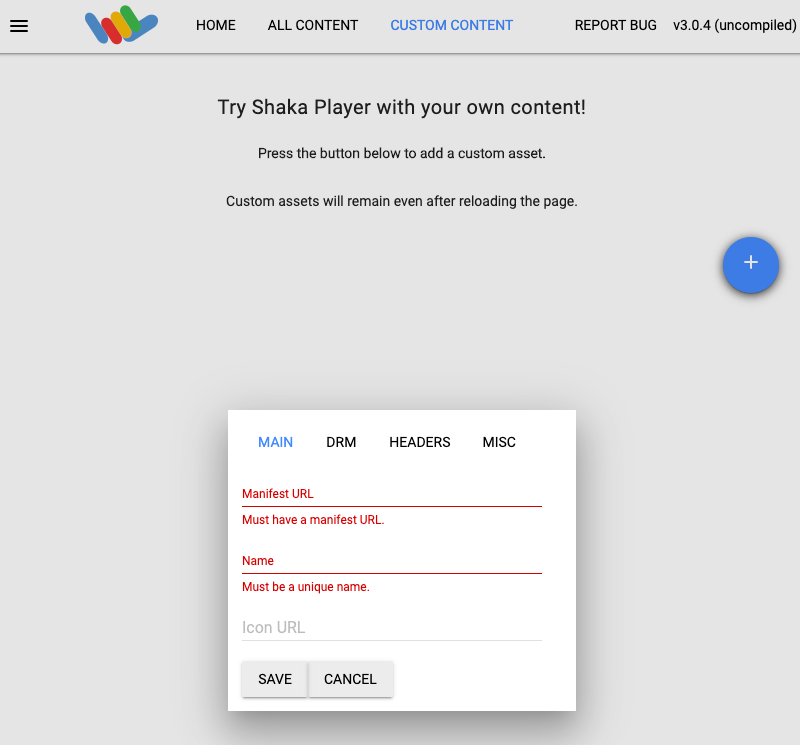
[Name] ボックスに名前を入力します。
[保存] をクリックします。
[Play] をクリックします。
PROJECT_NUMBER: Google Cloud プロジェクト番号。これは、IAM 設定ページの [プロジェクト番号] フィールドにあります。LOCATION: ライブ構成ファイルのロケーション。サポートされているリージョンのいずれかを使用します。ロケーションを表示us-central1us-east1us-west1asia-east1asia-south1asia-southeast1europe-west1southamerica-east1
LIVE_CONFIG_ID: ライブ構成ファイルのユーザー定義の識別子。PROJECT_NUMBER: Google Cloud プロジェクト番号。これは、IAM 設定ページの [プロジェクト番号] フィールドにあります。LOCATION: スレートが配置されているロケーション。サポートされているリージョンのいずれかを使用します。ロケーションを表示us-central1us-east1us-west1asia-east1asia-south1asia-southeast1europe-west1southamerica-east1
SLATE_ID: スレートのユーザー定義 ID。PROJECT_NUMBER: Google Cloud プロジェクト番号。これは、IAM 設定ページの [プロジェクト番号] フィールドにあります。LOCATION: CDN キーが配置されているロケーション。サポートされているリージョンのいずれかを使用します。ロケーションを表示us-central1us-east1us-west1asia-east1asia-south1asia-southeast1europe-west1southamerica-east1
CDN_KEY_ID: CDN 鍵のユーザー定義の識別子-
Optional: Revoke the authentication credentials that you created, and delete the local credential file.
gcloud auth application-default revoke
-
Optional: Revoke credentials from the gcloud CLI.
gcloud auth revoke
CDN キーを作成する
Video Stitcher API では、コンテンツ配信ネットワーク(CDN)から動画を取得できます。動画アセットが URL 署名で保護されている場合は、Video Stitcher API で CDN キーを登録する必要があります。
CDN キーを登録するには、projects.locations.cdnKeys.create メソッドを使用します。
REST(メディア CDN)
リクエストのデータを使用する前に、次のように置き換えます。
リクエストを送信するには、次のいずれかのオプションを開きます。
次のような JSON レスポンスが返されます。
{
"name": "projects/PROJECT_NUMBER/locations/LOCATION/operations/OPERATION_ID",
"metadata": {
"@type": "type.googleapis.com/google.cloud.common.OperationMetadata",
"createTime": CREATE_TIME,
"target": "projects/PROJECT_NUMBER/locations/LOCATION/cdnKeys/CDN_KEY_ID",
"verb": "create",
"cancelRequested": false,
"apiVersion": "v1"
},
"done": false
}
OPERATION_ID(name フィールドの最後の部分)をコピーします。REST(Cloud CDN)
リクエストのデータを使用する前に、次のように置き換えます。
リクエストを送信するには、次のいずれかのオプションを展開します。
次のような JSON レスポンスが返されます。
{
"name": "projects/PROJECT_NUMBER/locations/LOCATION/operations/OPERATION_ID",
"metadata": {
"@type": "type.googleapis.com/google.cloud.common.OperationMetadata",
"createTime": CREATE_TIME,
"target": "projects/PROJECT_NUMBER/locations/LOCATION/cdnKeys/CDN_KEY_ID",
"verb": "create",
"cancelRequested": false,
"apiVersion": "v1"
},
"done": false
}
OPERATION_ID(name フィールドの最後の部分)をコピーします。REST(Akamai CDN)
リクエストのデータを使用する前に、次のように置き換えます。
リクエストを送信するには、次のいずれかのオプションを展開します。
次のような JSON レスポンスが返されます。
{
"name": "projects/PROJECT_NUMBER/locations/LOCATION/operations/OPERATION_ID",
"metadata": {
"@type": "type.googleapis.com/google.cloud.common.OperationMetadata",
"createTime": CREATE_TIME,
"target": "projects/PROJECT_NUMBER/locations/LOCATION/cdnKeys/CDN_KEY_ID",
"verb": "create",
"cancelRequested": false,
"apiVersion": "v1"
},
"done": false
}
OPERATION_ID(name フィールドの最後の部分)をコピーします。C#
このサンプルを試す前に、クライアント ライブラリを使用した Video Stitcher API クイックスタートにある C# の設定手順を実施してください。 詳細については、Video Stitcher API C# API リファレンス ドキュメントをご覧ください。
Video Stitcher API への認証を行うには、アプリケーションのデフォルト認証情報を設定します。 詳細については、ローカル開発環境の認証の設定をご覧ください。
Go
このサンプルを試す前に、クライアント ライブラリを使用した Video Stitcher API クイックスタートにある Go の設定手順を実施してください。 詳細については、Video Stitcher API Go API リファレンス ドキュメントをご覧ください。
Video Stitcher API への認証を行うには、アプリケーションのデフォルト認証情報を設定します。 詳細については、ローカル開発環境の認証の設定をご覧ください。
Java
このサンプルを試す前に、クライアント ライブラリを使用した Video Stitcher API クイックスタートにある Java の設定手順を実施してください。 詳細については、Video Stitcher API Java API リファレンス ドキュメントをご覧ください。
Video Stitcher API への認証を行うには、アプリケーションのデフォルト認証情報を設定します。 詳細については、ローカル開発環境の認証の設定をご覧ください。
Node.js
このサンプルを試す前に、クライアント ライブラリを使用した Video Stitcher API クイックスタートにある Node.js の設定手順を実施してください。 詳細については、Video Stitcher API Node.js API リファレンス ドキュメントをご覧ください。
Video Stitcher API への認証を行うには、アプリケーションのデフォルト認証情報を設定します。 詳細については、ローカル開発環境の認証の設定をご覧ください。
PHP
このサンプルを試す前に、クライアント ライブラリを使用した Video Stitcher API クイックスタートにある PHP の設定手順を実施してください。 詳細については、Video Stitcher API PHP API リファレンス ドキュメントをご覧ください。
Video Stitcher API への認証を行うには、アプリケーションのデフォルト認証情報を設定します。 詳細については、ローカル開発環境の認証の設定をご覧ください。
Python
このサンプルを試す前に、クライアント ライブラリを使用した Video Stitcher API クイックスタートにある Python の設定手順を実施してください。 詳細については、Video Stitcher API Python API リファレンス ドキュメントをご覧ください。
Video Stitcher API への認証を行うには、アプリケーションのデフォルト認証情報を設定します。 詳細については、ローカル開発環境の認証の設定をご覧ください。
Ruby
このサンプルを試す前に、クライアント ライブラリを使用した Video Stitcher API クイックスタートにある Ruby の設定手順を実施してください。 詳細については、Video Stitcher API Ruby API リファレンス ドキュメントをご覧ください。
Video Stitcher API への認証を行うには、アプリケーションのデフォルト認証情報を設定します。 詳細については、ローカル開発環境の認証の設定をご覧ください。
結果を確認する
CDN キーが作成されたかどうかを確認するには、projects.locations.operations.get メソッドを呼び出します。レスポンスに "done: false" が含まれている場合は、レスポンスに "done: true" が含まれるまでコマンドを繰り返します。
リクエストのデータを使用する前に、次のように置き換えます。
リクエストを送信するには、次のいずれかのオプションを開きます。
次のような JSON レスポンスが返されます。
{
"name": "projects/PROJECT_NUMBER/locations/LOCATION/operations/OPERATION_ID",
"metadata": {
"@type": "type.googleapis.com/google.cloud.common.OperationMetadata",
"createTime": CREATE_TIME,
"endTime": END_TIME,
"target": "projects/PROJECT_NUMBER/locations/LOCATION/cdnKeys/CDN_KEY_ID",
"verb": "create",
"cancelRequested": false,
"apiVersion": "v1"
},
"done": true,
"response": {
"@type": "type.googleapis.com/google.cloud.video.stitcher.v1.CdnKey",
"name": "projects/PROJECT_NUMBER/locations/LOCATION/cdnKeys/CDN_KEY_ID",
"hostname": "HOSTNAME",
"mediaCdnKey": {
"keyName": "MEDIA_CDN_KEYNAME"
}
}
}
スレートを作成する
Video Stitcher API は、広告を挿入できない場合に、デフォルトのスレート動画を挿入します。スレート動画を Video Stitcher API に登録し、広告がない場合に使用するスレートを指定する必要があります。スレート動画には、少なくとも 1 つの音声トラックがある MP4 ファイルを使用できます。
スレートを作成するには、projects.locations.slates.create メソッドを使用します。
REST
リクエストのデータを使用する前に、次のように置き換えます。
リクエストを送信するには、次のいずれかのオプションを展開します。
次のような JSON レスポンスが返されます。
{
"name": "projects/PROJECT_NUMBER/locations/LOCATION/operations/OPERATION_ID",
"metadata": {
"@type": "type.googleapis.com/google.cloud.common.OperationMetadata",
"createTime": CREATE_TIME,
"target": "projects/PROJECT_NUMBER/locations/LOCATION/slates/SLATE_ID",
"verb": "create",
"cancelRequested": false,
"apiVersion": "v1"
},
"done": false
}
OPERATION_ID(name フィールドの最後の部分)をコピーします。C#
このサンプルを試す前に、クライアント ライブラリを使用した Video Stitcher API クイックスタートにある C# の設定手順を実施してください。 詳細については、Video Stitcher API C# API リファレンス ドキュメントをご覧ください。
Video Stitcher API への認証を行うには、アプリケーションのデフォルト認証情報を設定します。 詳細については、ローカル開発環境の認証の設定をご覧ください。
Go
このサンプルを試す前に、クライアント ライブラリを使用した Video Stitcher API クイックスタートにある Go の設定手順を実施してください。 詳細については、Video Stitcher API Go API リファレンス ドキュメントをご覧ください。
Video Stitcher API への認証を行うには、アプリケーションのデフォルト認証情報を設定します。 詳細については、ローカル開発環境の認証の設定をご覧ください。
Java
このサンプルを試す前に、クライアント ライブラリを使用した Video Stitcher API クイックスタートにある Java の設定手順を実施してください。 詳細については、Video Stitcher API Java API リファレンス ドキュメントをご覧ください。
Video Stitcher API への認証を行うには、アプリケーションのデフォルト認証情報を設定します。 詳細については、ローカル開発環境の認証の設定をご覧ください。
Node.js
このサンプルを試す前に、クライアント ライブラリを使用した Video Stitcher API クイックスタートにある Node.js の設定手順を実施してください。 詳細については、Video Stitcher API Node.js API リファレンス ドキュメントをご覧ください。
Video Stitcher API への認証を行うには、アプリケーションのデフォルト認証情報を設定します。 詳細については、ローカル開発環境の認証の設定をご覧ください。
PHP
このサンプルを試す前に、クライアント ライブラリを使用した Video Stitcher API クイックスタートにある PHP の設定手順を実施してください。 詳細については、Video Stitcher API PHP API リファレンス ドキュメントをご覧ください。
Video Stitcher API への認証を行うには、アプリケーションのデフォルト認証情報を設定します。 詳細については、ローカル開発環境の認証の設定をご覧ください。
Python
このサンプルを試す前に、クライアント ライブラリを使用した Video Stitcher API クイックスタートにある Python の設定手順を実施してください。 詳細については、Video Stitcher API Python API リファレンス ドキュメントをご覧ください。
Video Stitcher API への認証を行うには、アプリケーションのデフォルト認証情報を設定します。 詳細については、ローカル開発環境の認証の設定をご覧ください。
Ruby
このサンプルを試す前に、クライアント ライブラリを使用した Video Stitcher API クイックスタートにある Ruby の設定手順を実施してください。 詳細については、Video Stitcher API Ruby API リファレンス ドキュメントをご覧ください。
Video Stitcher API への認証を行うには、アプリケーションのデフォルト認証情報を設定します。 詳細については、ローカル開発環境の認証の設定をご覧ください。
結果を確認する
スレートが作成されたかどうかを確認するには、projects.locations.operations.get メソッドを使用します。レスポンスに "done: false" が含まれている場合は、レスポンスに "done: true" が含まれるまでコマンドを繰り返します。
リクエストのデータを使用する前に、次のように置き換えます。
リクエストを送信するには、次のいずれかのオプションを開きます。
次のような JSON レスポンスが返されます。
{
"name": "projects/PROJECT_NUMBER/locations/LOCATION/operations/OPERATION_ID",
"metadata": {
"@type": "type.googleapis.com/google.cloud.common.OperationMetadata",
"createTime": CREATE_TIME,
"endTime": END_TIME,
"target": "projects/PROJECT_NUMBER/locations/LOCATION/slates/SLATE_ID",
"verb": "create",
"cancelRequested": false,
"apiVersion": "v1"
},
"done": true,
"response": {
"@type": "type.googleapis.com/google.cloud.video.stitcher.v1.Slate",
"name": "projects/PROJECT_NUMBER/locations/LOCATION/slates/SLATE_ID",
"uri": "SLATE_URL"
}
}
ライブ構成ファイルを作成する
ライブ セッションを作成する前に、その構成を作成する必要があります。多くのライブ セッションで同じ構成を共有できます。
構成を作成するには、projects.locations.liveConfigs.create メソッドを使用します。
REST
リクエストのデータを使用する前に、次のように置き換えます。
リクエストを送信するには、次のいずれかのオプションを展開します。
次のような JSON レスポンスが返されます。
{
"name": "projects/PROJECT_NUMBER/locations/LOCATION/operations/OPERATION_ID",
"metadata": {
"@type": "type.googleapis.com/google.cloud.common.OperationMetadata",
"createTime": CREATE_TIME,
"target": "projects/PROJECT_NUMBER/locations/LOCATION/liveConfigs/LIVE_CONFIG_ID",
"verb": "create",
"cancelRequested": false,
"apiVersion": "v1"
},
"done": false
}
C#
このサンプルを試す前に、クライアント ライブラリを使用した Video Stitcher API クイックスタートにある C# の設定手順を実施してください。 詳細については、Video Stitcher API C# API リファレンス ドキュメントをご覧ください。
Video Stitcher API への認証を行うには、アプリケーションのデフォルト認証情報を設定します。 詳細については、ローカル開発環境の認証の設定をご覧ください。
Go
このサンプルを試す前に、クライアント ライブラリを使用した Video Stitcher API クイックスタートにある Go の設定手順を実施してください。 詳細については、Video Stitcher API Go API リファレンス ドキュメントをご覧ください。
Video Stitcher API への認証を行うには、アプリケーションのデフォルト認証情報を設定します。 詳細については、ローカル開発環境の認証の設定をご覧ください。
Java
このサンプルを試す前に、クライアント ライブラリを使用した Video Stitcher API クイックスタートにある Java の設定手順を実施してください。 詳細については、Video Stitcher API Java API リファレンス ドキュメントをご覧ください。
Video Stitcher API への認証を行うには、アプリケーションのデフォルト認証情報を設定します。 詳細については、ローカル開発環境の認証の設定をご覧ください。
Node.js
このサンプルを試す前に、クライアント ライブラリを使用した Video Stitcher API クイックスタートにある Node.js の設定手順を実施してください。 詳細については、Video Stitcher API Node.js API リファレンス ドキュメントをご覧ください。
Video Stitcher API への認証を行うには、アプリケーションのデフォルト認証情報を設定します。 詳細については、ローカル開発環境の認証の設定をご覧ください。
PHP
このサンプルを試す前に、クライアント ライブラリを使用した Video Stitcher API クイックスタートにある PHP の設定手順を実施してください。 詳細については、Video Stitcher API PHP API リファレンス ドキュメントをご覧ください。
Video Stitcher API への認証を行うには、アプリケーションのデフォルト認証情報を設定します。 詳細については、ローカル開発環境の認証の設定をご覧ください。
Python
このサンプルを試す前に、クライアント ライブラリを使用した Video Stitcher API クイックスタートにある Python の設定手順を実施してください。 詳細については、Video Stitcher API Python API リファレンス ドキュメントをご覧ください。
Video Stitcher API への認証を行うには、アプリケーションのデフォルト認証情報を設定します。 詳細については、ローカル開発環境の認証の設定をご覧ください。
Ruby
このサンプルを試す前に、クライアント ライブラリを使用した Video Stitcher API クイックスタートにある Ruby の設定手順を実施してください。 詳細については、Video Stitcher API Ruby API リファレンス ドキュメントをご覧ください。
Video Stitcher API への認証を行うには、アプリケーションのデフォルト認証情報を設定します。 詳細については、ローカル開発環境の認証の設定をご覧ください。
構成を取得する
構成を取得するには、projects.locations.liveConfigs.get メソッドを使用します。
REST
リクエストのデータを使用する前に、次のように置き換えます。
リクエストを送信するには、次のいずれかのオプションを展開します。
次のような JSON レスポンスが返されます。
{
"name": "projects/PROJECT_NUMBER/locations/LOCATION/liveConfigs/LIVE_CONFIG_ID",
"sourceUri": "SOURCE_LIVESTREAM_URI",
"adTagUri": "AD_TAG_URI",
"state": "READY",
"adTracking": "SERVER",
"defaultSlate": "projects/PROJECT_NUMBER/locations/LOCATION/slates/SLATE_ID",
"stitchingPolicy": "CUT_CURRENT"
}
C#
このサンプルを試す前に、クライアント ライブラリを使用した Video Stitcher API クイックスタートにある C# の設定手順を実施してください。 詳細については、Video Stitcher API C# API リファレンス ドキュメントをご覧ください。
Video Stitcher API への認証を行うには、アプリケーションのデフォルト認証情報を設定します。 詳細については、ローカル開発環境の認証の設定をご覧ください。
Go
このサンプルを試す前に、クライアント ライブラリを使用した Video Stitcher API クイックスタートにある Go の設定手順を実施してください。 詳細については、Video Stitcher API Go API リファレンス ドキュメントをご覧ください。
Video Stitcher API への認証を行うには、アプリケーションのデフォルト認証情報を設定します。 詳細については、ローカル開発環境の認証の設定をご覧ください。
Java
このサンプルを試す前に、クライアント ライブラリを使用した Video Stitcher API クイックスタートにある Java の設定手順を実施してください。 詳細については、Video Stitcher API Java API リファレンス ドキュメントをご覧ください。
Video Stitcher API への認証を行うには、アプリケーションのデフォルト認証情報を設定します。 詳細については、ローカル開発環境の認証の設定をご覧ください。
Node.js
このサンプルを試す前に、クライアント ライブラリを使用した Video Stitcher API クイックスタートにある Node.js の設定手順を実施してください。 詳細については、Video Stitcher API Node.js API リファレンス ドキュメントをご覧ください。
Video Stitcher API への認証を行うには、アプリケーションのデフォルト認証情報を設定します。 詳細については、ローカル開発環境の認証の設定をご覧ください。
PHP
このサンプルを試す前に、クライアント ライブラリを使用した Video Stitcher API クイックスタートにある PHP の設定手順を実施してください。 詳細については、Video Stitcher API PHP API リファレンス ドキュメントをご覧ください。
Video Stitcher API への認証を行うには、アプリケーションのデフォルト認証情報を設定します。 詳細については、ローカル開発環境の認証の設定をご覧ください。
Python
このサンプルを試す前に、クライアント ライブラリを使用した Video Stitcher API クイックスタートにある Python の設定手順を実施してください。 詳細については、Video Stitcher API Python API リファレンス ドキュメントをご覧ください。
Video Stitcher API への認証を行うには、アプリケーションのデフォルト認証情報を設定します。 詳細については、ローカル開発環境の認証の設定をご覧ください。
Ruby
このサンプルを試す前に、クライアント ライブラリを使用した Video Stitcher API クイックスタートにある Ruby の設定手順を実施してください。 詳細については、Video Stitcher API Ruby API リファレンス ドキュメントをご覧ください。
Video Stitcher API への認証を行うには、アプリケーションのデフォルト認証情報を設定します。 詳細については、ローカル開発環境の認証の設定をご覧ください。
状態が READY に設定されていることを確認します。確認できない場合は、数秒待ってからリクエストを再度送信します。
セッションを作成する
広告合成された動画のセッションを作成するには、projects.locations.liveSessions.create メソッドを使用します。
REST
リクエストのデータを使用する前に、次のように置き換えます。
リクエストを送信するには、次のいずれかのオプションを展開します。
次のような JSON レスポンスが返されます。
{
"name": "projects/PROJECT_NUMBER/locations/LOCATION/liveSessions/SESSION_ID",
"playUri": "PLAY_URI",
"liveConfig": "projects/PROJECT_NUMBER/locations/LOCATION/liveConfigs/LIVE_CONFIG_ID",
}
C#
このサンプルを試す前に、クライアント ライブラリを使用した Video Stitcher API クイックスタートにある C# の設定手順を実施してください。 詳細については、Video Stitcher API C# API リファレンス ドキュメントをご覧ください。
Video Stitcher API への認証を行うには、アプリケーションのデフォルト認証情報を設定します。 詳細については、ローカル開発環境の認証の設定をご覧ください。
Go
このサンプルを試す前に、クライアント ライブラリを使用した Video Stitcher API クイックスタートにある Go の設定手順を実施してください。 詳細については、Video Stitcher API Go API リファレンス ドキュメントをご覧ください。
Video Stitcher API への認証を行うには、アプリケーションのデフォルト認証情報を設定します。 詳細については、ローカル開発環境の認証の設定をご覧ください。
Java
このサンプルを試す前に、クライアント ライブラリを使用した Video Stitcher API クイックスタートにある Java の設定手順を実施してください。 詳細については、Video Stitcher API Java API リファレンス ドキュメントをご覧ください。
Video Stitcher API への認証を行うには、アプリケーションのデフォルト認証情報を設定します。 詳細については、ローカル開発環境の認証の設定をご覧ください。
Node.js
このサンプルを試す前に、クライアント ライブラリを使用した Video Stitcher API クイックスタートにある Node.js の設定手順を実施してください。 詳細については、Video Stitcher API Node.js API リファレンス ドキュメントをご覧ください。
Video Stitcher API への認証を行うには、アプリケーションのデフォルト認証情報を設定します。 詳細については、ローカル開発環境の認証の設定をご覧ください。
PHP
このサンプルを試す前に、クライアント ライブラリを使用した Video Stitcher API クイックスタートにある PHP の設定手順を実施してください。 詳細については、Video Stitcher API PHP API リファレンス ドキュメントをご覧ください。
Video Stitcher API への認証を行うには、アプリケーションのデフォルト認証情報を設定します。 詳細については、ローカル開発環境の認証の設定をご覧ください。
Python
このサンプルを試す前に、クライアント ライブラリを使用した Video Stitcher API クイックスタートにある Python の設定手順を実施してください。 詳細については、Video Stitcher API Python API リファレンス ドキュメントをご覧ください。
Video Stitcher API への認証を行うには、アプリケーションのデフォルト認証情報を設定します。 詳細については、ローカル開発環境の認証の設定をご覧ください。
Ruby
このサンプルを試す前に、クライアント ライブラリを使用した Video Stitcher API クイックスタートにある Ruby の設定手順を実施してください。 詳細については、Video Stitcher API Ruby API リファレンス ドキュメントをご覧ください。
Video Stitcher API への認証を行うには、アプリケーションのデフォルト認証情報を設定します。 詳細については、ローカル開発環境の認証の設定をご覧ください。
レスポンスの受信後、レスポンス オブジェクトの playUri フィールドの URI を参照して、広告合成されたライブ ストリームを再生できます。
Video Stitcher API は、リクエストごとに一意のセッション ID を生成します。過去 5 分以内に playUri のリクエストがない場合、セッションは期限切れとなります。
広告合成されたライブ ストリームを再生する
レスポンス オブジェクトの playUri フィールドの URI を使用して、広告合成されたライブ ストリームを再生します。Shaka Player でこのライブ ストリームを再生するには、次の手順を行います。
ミッドロール挿入点を挿入する
Video Stitcher API は、ミッドロール挿入点ごとに広告タグから取得された広告を挿入します。ミッドロール挿入点は、マニフェストで広告マーカーを使用して示されます。広告マーカーはライブ配信エンコーダによって挿入されます。サポートされている HLS と DASH の広告マーカーについて詳しくは、広告マーカーのドキュメントをご覧ください。
Live Stream API を使用してライブ ストリームを作成した場合は、チャンネル イベントを使用してミッドロール挿入点を挿入することができます。
広告の挿入を確認する
ライブ セッションに広告を合成する前にエンコードする必要があります。広告の代わりにスレート動画が表示される場合は、広告がエンコードされるまで待機してから、別のミッドロール挿入点を挿入します。
クリーンアップ
このページで使用したリソースについて、 Google Cloud アカウントに課金されないようにするには、リソースを含む Google Cloud プロジェクトを削除します。
ライブ構成ファイルを削除する
ライブ構成を削除するには、次のコマンドを実行します。
REST
リクエストのデータを使用する前に、次のように置き換えます。
リクエストを送信するには、次のいずれかのオプションを展開します。
次のような JSON レスポンスが返されます。
{
"name": "projects/PROJECT_NUMBER/locations/LOCATION/operations/OPERATION_ID",
"metadata": {
"@type": "type.googleapis.com/google.cloud.common.OperationMetadata",
"createTime": CREATE_TIME,
"target": "projects/PROJECT_NUMBER/locations/LOCATION/liveConfigs/LIVE_CONFIG_ID",
"verb": "delete",
"cancelRequested": false,
"apiVersion": "v1"
},
"done": false
}
C#
このサンプルを試す前に、クライアント ライブラリを使用した Video Stitcher API クイックスタートにある C# の設定手順を実施してください。 詳細については、Video Stitcher API C# API リファレンス ドキュメントをご覧ください。
Video Stitcher API への認証を行うには、アプリケーションのデフォルト認証情報を設定します。 詳細については、ローカル開発環境の認証の設定をご覧ください。
Go
このサンプルを試す前に、クライアント ライブラリを使用した Video Stitcher API クイックスタートにある Go の設定手順を実施してください。 詳細については、Video Stitcher API Go API リファレンス ドキュメントをご覧ください。
Video Stitcher API への認証を行うには、アプリケーションのデフォルト認証情報を設定します。 詳細については、ローカル開発環境の認証の設定をご覧ください。
Java
このサンプルを試す前に、クライアント ライブラリを使用した Video Stitcher API クイックスタートにある Java の設定手順を実施してください。 詳細については、Video Stitcher API Java API リファレンス ドキュメントをご覧ください。
Video Stitcher API への認証を行うには、アプリケーションのデフォルト認証情報を設定します。 詳細については、ローカル開発環境の認証の設定をご覧ください。
Node.js
このサンプルを試す前に、クライアント ライブラリを使用した Video Stitcher API クイックスタートにある Node.js の設定手順を実施してください。 詳細については、Video Stitcher API Node.js API リファレンス ドキュメントをご覧ください。
Video Stitcher API への認証を行うには、アプリケーションのデフォルト認証情報を設定します。 詳細については、ローカル開発環境の認証の設定をご覧ください。
PHP
このサンプルを試す前に、クライアント ライブラリを使用した Video Stitcher API クイックスタートにある PHP の設定手順を実施してください。 詳細については、Video Stitcher API PHP API リファレンス ドキュメントをご覧ください。
Video Stitcher API への認証を行うには、アプリケーションのデフォルト認証情報を設定します。 詳細については、ローカル開発環境の認証の設定をご覧ください。
Python
このサンプルを試す前に、クライアント ライブラリを使用した Video Stitcher API クイックスタートにある Python の設定手順を実施してください。 詳細については、Video Stitcher API Python API リファレンス ドキュメントをご覧ください。
Video Stitcher API への認証を行うには、アプリケーションのデフォルト認証情報を設定します。 詳細については、ローカル開発環境の認証の設定をご覧ください。
Ruby
このサンプルを試す前に、クライアント ライブラリを使用した Video Stitcher API クイックスタートにある Ruby の設定手順を実施してください。 詳細については、Video Stitcher API Ruby API リファレンス ドキュメントをご覧ください。
Video Stitcher API への認証を行うには、アプリケーションのデフォルト認証情報を設定します。 詳細については、ローカル開発環境の認証の設定をご覧ください。
スレートを削除する
スレート構成を削除するには、次のコマンドを実行します。
REST
リクエストのデータを使用する前に、次のように置き換えます。
リクエストを送信するには、次のいずれかのオプションを展開します。
次のような JSON レスポンスが返されます。
{
"name": "projects/PROJECT_NUMBER/locations/LOCATION/operations/OPERATION_ID",
"metadata": {
"@type": "type.googleapis.com/google.cloud.common.OperationMetadata",
"createTime": CREATE_TIME,
"target": "projects/PROJECT_NUMBER/locations/LOCATION/slates/SLATE_ID",
"verb": "delete",
"cancelRequested": false,
"apiVersion": "v1"
},
"done": false
}
C#
このサンプルを試す前に、クライアント ライブラリを使用した Video Stitcher API クイックスタートにある C# の設定手順を実施してください。 詳細については、Video Stitcher API C# API リファレンス ドキュメントをご覧ください。
Video Stitcher API への認証を行うには、アプリケーションのデフォルト認証情報を設定します。 詳細については、ローカル開発環境の認証の設定をご覧ください。
Go
このサンプルを試す前に、クライアント ライブラリを使用した Video Stitcher API クイックスタートにある Go の設定手順を実施してください。 詳細については、Video Stitcher API Go API リファレンス ドキュメントをご覧ください。
Video Stitcher API への認証を行うには、アプリケーションのデフォルト認証情報を設定します。 詳細については、ローカル開発環境の認証の設定をご覧ください。
Java
このサンプルを試す前に、クライアント ライブラリを使用した Video Stitcher API クイックスタートにある Java の設定手順を実施してください。 詳細については、Video Stitcher API Java API リファレンス ドキュメントをご覧ください。
Video Stitcher API への認証を行うには、アプリケーションのデフォルト認証情報を設定します。 詳細については、ローカル開発環境の認証の設定をご覧ください。
Node.js
このサンプルを試す前に、クライアント ライブラリを使用した Video Stitcher API クイックスタートにある Node.js の設定手順を実施してください。 詳細については、Video Stitcher API Node.js API リファレンス ドキュメントをご覧ください。
Video Stitcher API への認証を行うには、アプリケーションのデフォルト認証情報を設定します。 詳細については、ローカル開発環境の認証の設定をご覧ください。
PHP
このサンプルを試す前に、クライアント ライブラリを使用した Video Stitcher API クイックスタートにある PHP の設定手順を実施してください。 詳細については、Video Stitcher API PHP API リファレンス ドキュメントをご覧ください。
Video Stitcher API への認証を行うには、アプリケーションのデフォルト認証情報を設定します。 詳細については、ローカル開発環境の認証の設定をご覧ください。
Python
このサンプルを試す前に、クライアント ライブラリを使用した Video Stitcher API クイックスタートにある Python の設定手順を実施してください。 詳細については、Video Stitcher API Python API リファレンス ドキュメントをご覧ください。
Video Stitcher API への認証を行うには、アプリケーションのデフォルト認証情報を設定します。 詳細については、ローカル開発環境の認証の設定をご覧ください。
Ruby
このサンプルを試す前に、クライアント ライブラリを使用した Video Stitcher API クイックスタートにある Ruby の設定手順を実施してください。 詳細については、Video Stitcher API Ruby API リファレンス ドキュメントをご覧ください。
Video Stitcher API への認証を行うには、アプリケーションのデフォルト認証情報を設定します。 詳細については、ローカル開発環境の認証の設定をご覧ください。
CDN 鍵を削除する
CDN 鍵を削除するには、次のコマンドを実行します。
REST
リクエストのデータを使用する前に、次のように置き換えます。
リクエストを送信するには、次のいずれかのオプションを展開します。
次のような JSON レスポンスが返されます。
{
"name": "projects/PROJECT_NUMBER/locations/LOCATION/operations/OPERATION_ID",
"metadata": {
"@type": "type.googleapis.com/google.cloud.common.OperationMetadata",
"createTime": CREATE_TIME,
"target": "projects/PROJECT_NUMBER/locations/LOCATION/cdnKeys/CDN_KEY_ID",
"verb": "delete",
"cancelRequested": false,
"apiVersion": "v1"
},
"done": false
}
C#
このサンプルを試す前に、クライアント ライブラリを使用した Video Stitcher API クイックスタートにある C# の設定手順を実施してください。 詳細については、Video Stitcher API C# API リファレンス ドキュメントをご覧ください。
Video Stitcher API への認証を行うには、アプリケーションのデフォルト認証情報を設定します。 詳細については、ローカル開発環境の認証の設定をご覧ください。
Go
このサンプルを試す前に、クライアント ライブラリを使用した Video Stitcher API クイックスタートにある Go の設定手順を実施してください。 詳細については、Video Stitcher API Go API リファレンス ドキュメントをご覧ください。
Video Stitcher API への認証を行うには、アプリケーションのデフォルト認証情報を設定します。 詳細については、ローカル開発環境の認証の設定をご覧ください。
Java
このサンプルを試す前に、クライアント ライブラリを使用した Video Stitcher API クイックスタートにある Java の設定手順を実施してください。 詳細については、Video Stitcher API Java API リファレンス ドキュメントをご覧ください。
Video Stitcher API への認証を行うには、アプリケーションのデフォルト認証情報を設定します。 詳細については、ローカル開発環境の認証の設定をご覧ください。
Node.js
このサンプルを試す前に、クライアント ライブラリを使用した Video Stitcher API クイックスタートにある Node.js の設定手順を実施してください。 詳細については、Video Stitcher API Node.js API リファレンス ドキュメントをご覧ください。
Video Stitcher API への認証を行うには、アプリケーションのデフォルト認証情報を設定します。 詳細については、ローカル開発環境の認証の設定をご覧ください。
PHP
このサンプルを試す前に、クライアント ライブラリを使用した Video Stitcher API クイックスタートにある PHP の設定手順を実施してください。 詳細については、Video Stitcher API PHP API リファレンス ドキュメントをご覧ください。
Video Stitcher API への認証を行うには、アプリケーションのデフォルト認証情報を設定します。 詳細については、ローカル開発環境の認証の設定をご覧ください。
Python
このサンプルを試す前に、クライアント ライブラリを使用した Video Stitcher API クイックスタートにある Python の設定手順を実施してください。 詳細については、Video Stitcher API Python API リファレンス ドキュメントをご覧ください。
Video Stitcher API への認証を行うには、アプリケーションのデフォルト認証情報を設定します。 詳細については、ローカル開発環境の認証の設定をご覧ください。
Ruby
このサンプルを試す前に、クライアント ライブラリを使用した Video Stitcher API クイックスタートにある Ruby の設定手順を実施してください。 詳細については、Video Stitcher API Ruby API リファレンス ドキュメントをご覧ください。
Video Stitcher API への認証を行うには、アプリケーションのデフォルト認証情報を設定します。 詳細については、ローカル開発環境の認証の設定をご覧ください。

